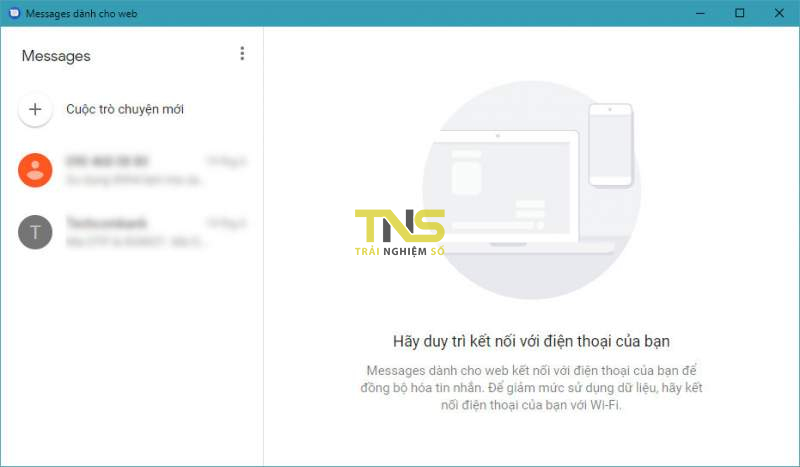Google đã cho phép bạn xem tin nhắn Android trên máy tính thông qua trình duyệt. Bài này sẽ hướng dẫn bạn cách tạo một cửa sổ xem tin nhắn độc lập trên Windows để không cần mỗi lần muốn xem tin nhắn phải bật trình duyệt lên xem rất bất tiện.
Như trước đó Trải Nghiệm Số từng đề cập trong bài Cách nhắn tin SMS từ máy tính thông qua điện thoại Android, Google đã chính thức cập nhật ứng dụng Android Messages với một tính năng bổ sung quan trọng là cho phép bạn gửi tin nhắn bằng máy tính nếu đã có kết nối với chiếc điện thoại Android trước đó. Bạn có thể tham khảo bài viết để biết cách sử dụng. Tuy nhiên vấn đề đặt ra là để xem tin nhắn bạn cần phải mở trình duyệt lên, vào trang https://messages.android.com/ để kiểm tra tin nhắn, rất bất tiện. Nhất là với các bạn làm việc với nhiều cửa sổ, nhiều tab thì tab xem tin nhắn này cũng dễ dàng “lạc trôi” đâu mất. Vậy cách hay nhất là nên tạo cửa sổ riêng cho nó.
Vào hôm qua, một tác giả đã tải lên Github một ứng dụng “không chính chủ” giúp thực hiện việc này, đó là một ứng dụng độc lập có tên Android Messages Desktop giúp bạn có thể mở giao diện xem tin nhắn này dễ dàng. Bạn có thể tham khảo ứng dụng tại đây. Tuy nhiên mình có tìm hiểu qua thì thấy nó chỉ đơn giản là một ứng dụng tạo một tab trình duyệt và trỏ tới trang messages.android.com không hơn không kém. Có thể bạn không biết nhưng bạn hoàn toàn có thể làm việc này dễ dàng với Chrome mà không cần cài thêm các ứng dụng dạng này, cách thực hiện như sau:
Bước 1: Mở một tab mới, vào trang https://messages.android.com/ sẵn, sau đó bấm vào nút Chrome menu (![]() ) > More tools > Create shortcut…
) > More tools > Create shortcut…
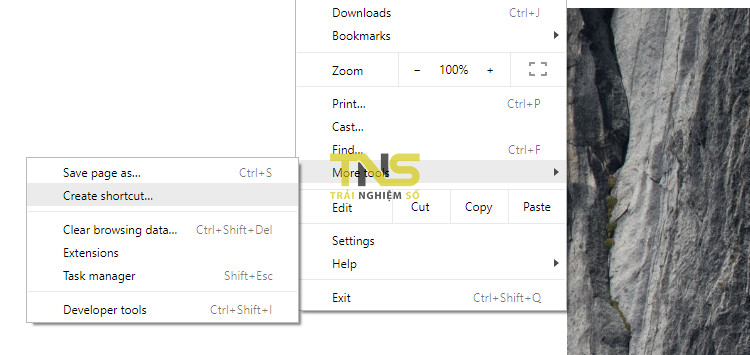
Bước 2: Đặt tên cho shortcut, đánh dấu chọn vào mục Open as window sau đó chọn Create.
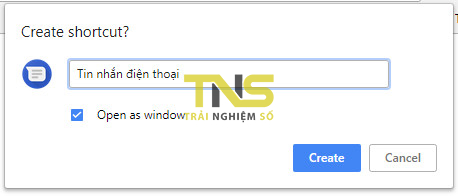
Bước 3: Lúc này một biểu tượng sẽ được tạo trên màn hình Desktop, bạn có thể kéo biểu tượng này lên thanh Taskbar để có thể dễ dàng truy xuất hơn.
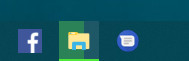

Bước 4: Bây giờ bạn chạy shortcut này, một cửa sổ với giao diện tin nhắn sẽ xuất hiện, bạn cần dùng máy Android scan lại mã QR Code để thiết lập.
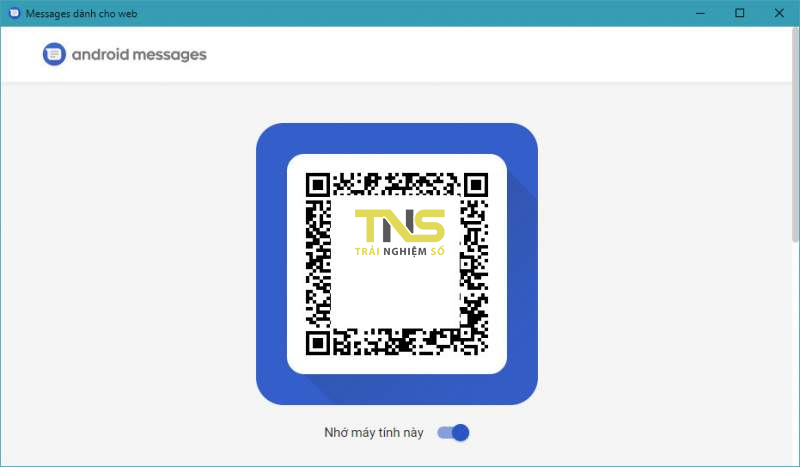
Bước 5: Và bây giờ bạn đã có một cửa sổ riêng để kiểm tra tin nhắn trên điện thoại rồi, rất tiện lợi và không cần cài đặt thêm ứng dụng.